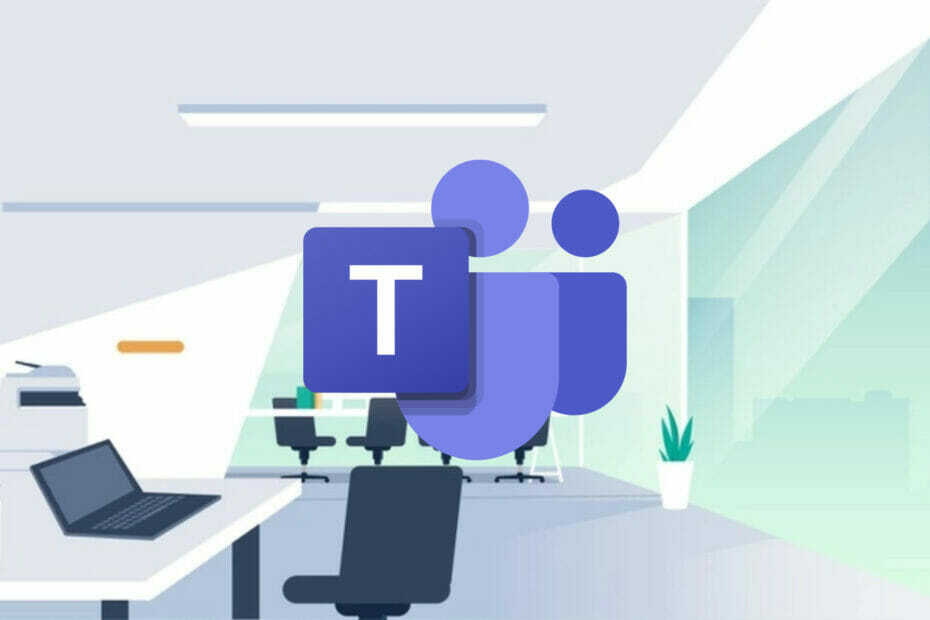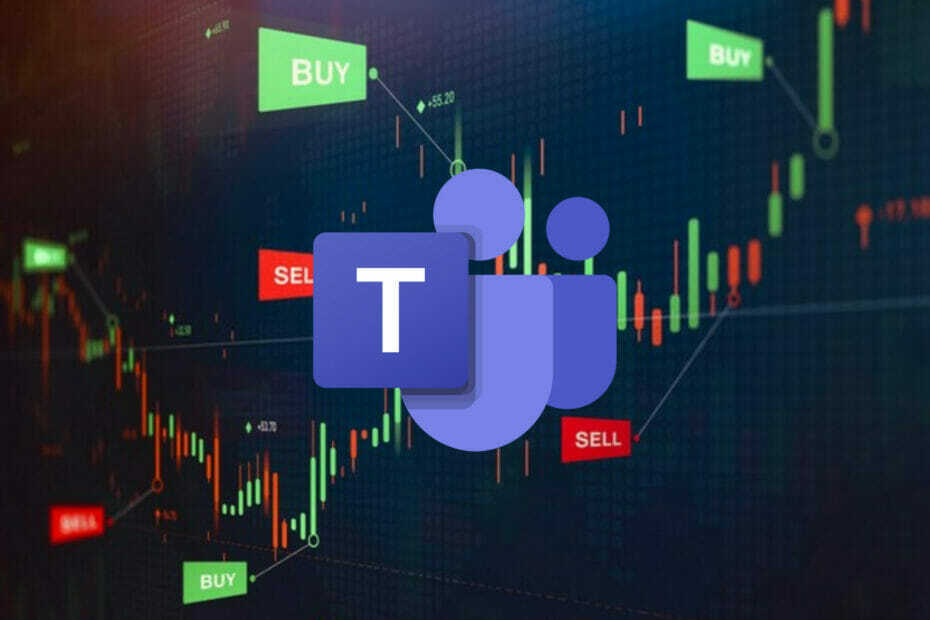- Microsoft Teams tērzēšana ir ērts rīks, kuru varat izmantot sazināties ar saviem kolēģiem
- Bet Microsoft Teams var sajaukt lietotājus, īpaši, ja tas neatzīmē tērzēšanas sarunas kā izlasītas. Šajā ceļvedī mēs parādīsim, kā tieši jūs varat novērst šo problēmu
- Šis raksts ir daļa no mūsu Microsoft Teams problēmu novēršanas centrs. Dodieties uz šo vietnes sadaļu, lai uzzinātu vairāk par MS komandām.
- Vizīte mūsu Microsoft Teams Hub lai iegūtu papildu rokasgrāmatas, kā arī padomus un ieteikumus par to, kā kļūt par komandas enerģijas lietotāju
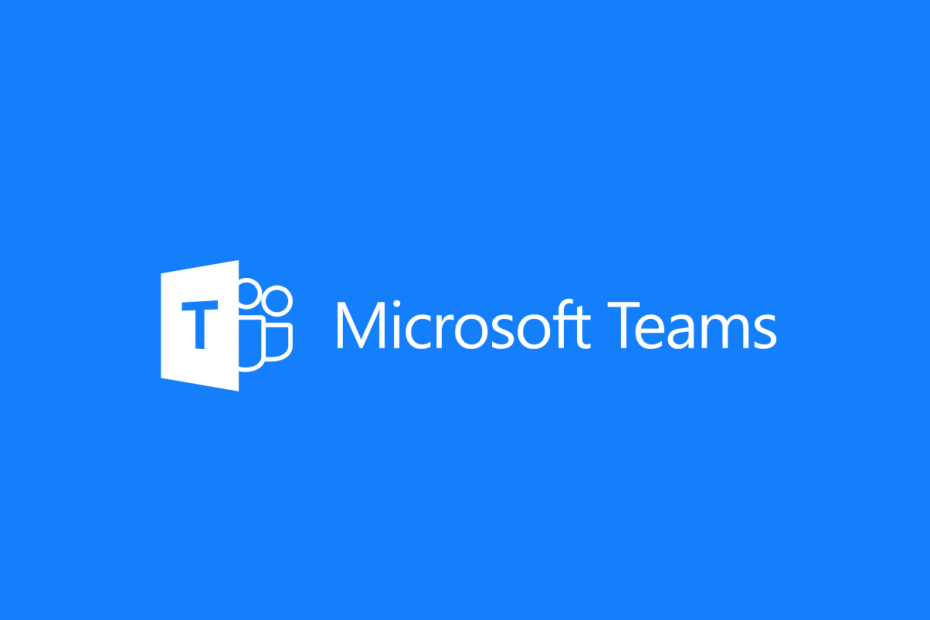
Šī programmatūra saglabās jūsu draiveru darbību un darbību, tādējādi pasargājot jūs no izplatītākajām datoru kļūdām un aparatūras kļūmēm. Pārbaudiet visus draiverus, veicot trīs vienkāršas darbības:
- Lejupielādējiet DriverFix (pārbaudīts lejupielādes fails).
- Klikšķis Sāciet skenēšanu atrast visus problemātiskos draiverus.
- Klikšķis Atjaunināt draiverus lai iegūtu jaunas versijas un izvairītos no sistēmas darbības traucējumiem.
- DriverFix ir lejupielādējis 0 lasītāji šomēnes.
Kā mēs visi zinām, tērzēšana pakalpojumā Microsoft Teams ir būtiska funkcija, jo tā ļauj lietotājiem ātri un efektīvi sazināties. Tomēr daudzi cilvēki saskārās ar nepatīkamu tērzēšanas problēmu.
Microsoft Teams neatzīmēs tērzēšanu kā lasītu. Tāpēc tērzēšanas ikona parādīsies tā, it kā jums būtu nelasīts ziņojums, pat ja tas tā nav.
Viens lietotājs ziņoja par sekojošo oficiālajā Microsoft forumā:
Tērzēšanas grupa parāda sarkanu loku ar 1? Es pieņemu, ka kaut kur notiek nelasīta tērzēšana. Es to nevaru atrast, un man ir vienalga. Es gribu, lai aplis vairs nebūtu. Kā es to daru?
Tātad sarkanais aplis paliek, bet nekur nav lasāmu tērzēšanas sarunu. Šodien mēs jums parādīsim, kā jūs varat novērst šo problēmu.
Tērzēšanas netiks atzīmētas kā lasītas Microsoft Teams? Labojiet to īsā laikā
1. Izslēdziet visus paziņojumus
- Iet uz Iestatījumi.
- Izslēdziet visus paziņojumus.
- Iespējojiet tos pēc dažām minūtēm.
Uzziniet, kā izmantot Microsoft Teams operētājsistēmā Windows 10 no mūsu detalizētās rokasgrāmatas!
2. Pārbaudiet, vai tērzēšanas sesija ir paslēpta
Microsoft Teams laika gaitā slēpj tērzēšanas sarunas, ja tās netiek izmantotas. Tāpēc pārbaudiet, vai jums nav slēptu ziņojumu. Galu galā jūs varat izslēgt sarunu.
- Noklikšķiniet uz trim punktiem.
- Atlasiet Izslēgt skaņu.
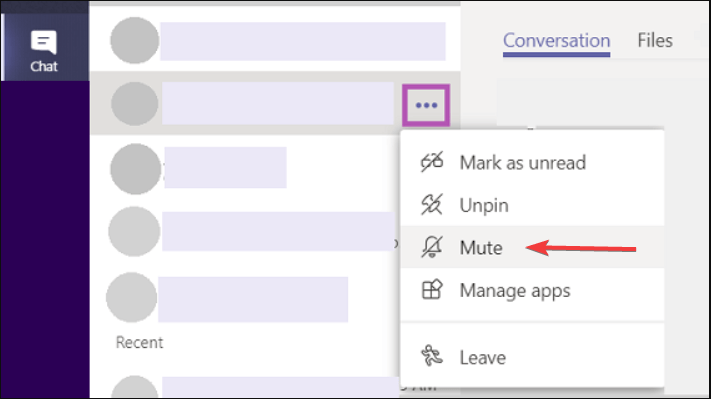
3. Izrakstieties un piesakieties vēlreiz
Izrakstieties no Microsoft Teams un piesakieties vēlreiz. Tas ir labāks risinājums nekā programmas aizvēršana un / vai datora restartēšana.
4. Atrisiniet problēmu, izmantojot Alt + Tab
- Kamēr esat programmā, nospiediet taustiņu kombināciju Alt + Tab.
- Aizveriet emblēmu, uznirstošā loga stūrī atlasot X.
Secinājums
Lai gan šī nav nopietna problēma, daudziem lietotājiem joprojām ir kaitinoši redzēt šo paziņojumu katru reizi, kad viņi atver Microsoft Teams. Par laimi problēmu var ātri atrisināt, izmantojot mūsu ātros risinājumus.
Kopumā tērzēšana Teams ir lieliska. Tomēr Microsoft vajadzētu uzlabot šo funkciju.
Turklāt jūs nevarat izdzēst sarunas. Tātad, ja šāds paziņojums joprojām tiek parādīts un jūs zināt sarunu, kas to izraisa, jūs nevarat to izdzēst, lai neatgriezeniski atrisinātu problēmu.
Vai mūsu risinājumi jums šķita noderīgi? Cik bieži jūs izmantojat tērzēšanas funkciju Microsoft Teams? Dariet mums to zināmu komentāru sadaļā zemāk!
bieži uzdotie jautājumi
Ja vēlaties izdzēst tērzēšanas ziņas, viss, kas jums jādara, ir nospiest un turēt attiecīgos ziņojumus, lai ekrānā tiktu parādīta dzēšanas iespēja. Atlasiet Dzēst, un ziņojums tiks nekavējoties izdzēsts.
Microsoft Teams saglabā visus tērzēšanas ziņojumus, sākot ar pirmo nosūtīto ziņojumu, taču tajā tiek rādīti tikai pēdējos divos mēnešos nosūtītie ziņojumi. Lai piekļūtu Teams tērzēšanas vēsturei, izveidojiet jaunu tērzēšanu, pievienojiet dalībnieku (-us) sākotnējā tērzēšanas sesijā grupai, un Teams atgriezīs sarunu.
Microsoft Teams var uzņemt privātas tērzēšanas sarunas, kurās ir līdz 100 dalībniekiem. Šis ierobežojums ir saistīts ar faktu, ka Teams tērzēšanas paļaujas uz Microsoft Exchange backend, kur ziņojumapmaiņas ierobežojums ir 100 personas.